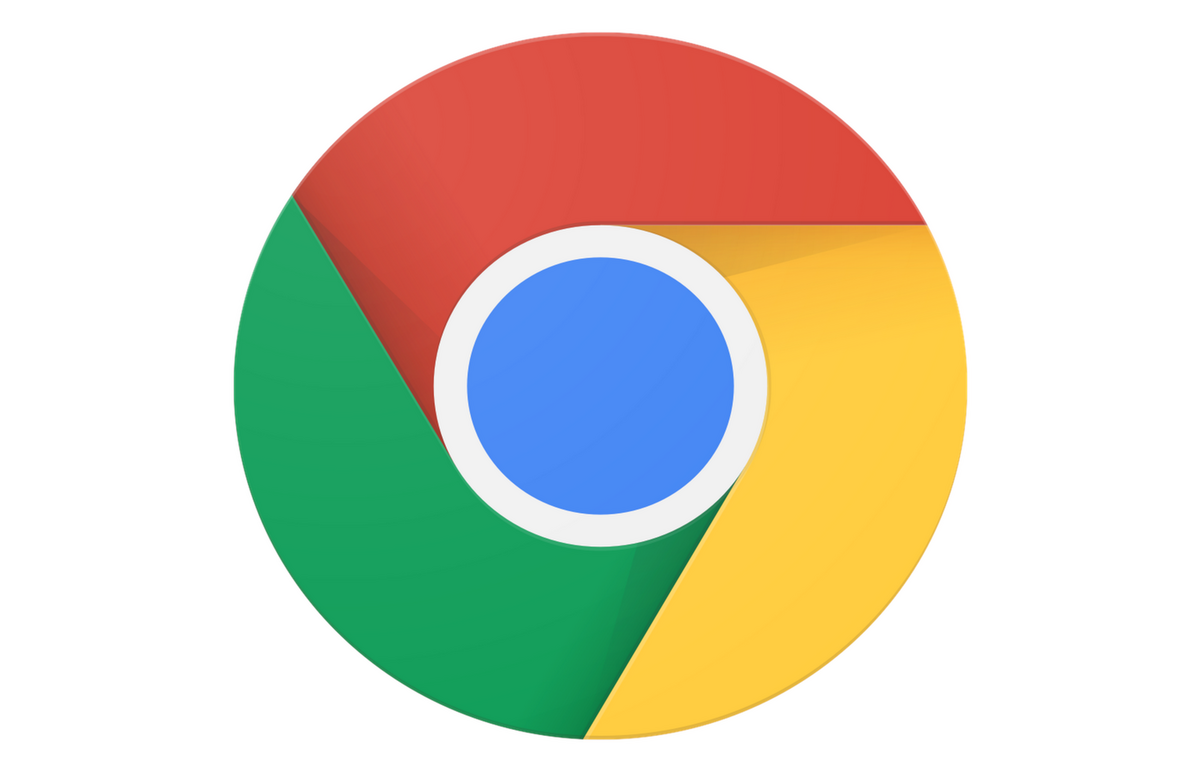
Depuis la version 75 de Google Chrome, le navigateur web intègre un mode permettant d'afficher uniquement le contenu d'une page, sans habillage ni publicités. Une manière d'optimiser sa navigation sur Chrome lorsque l'on consulte du contenu éditorial.
Depuis la version 75 de Google Chrome, le navigateur intègre un mode lecteur, qui vous permet de lire le contenu d'un article ou d'une page web dans une présentation adaptée pour le confort de lecture. Seulement Google n'a pas mis en avant cette fonctionnalité dans l'interface du navigateur et vous faudra l'activer manuellement à travers un « flag ».
Activer le mode lecteur de Google Chrome
1. Tapez "chrome://flags/#enable-reader-mode" dans la barre d'adresses, et sélectionnez Enabled.
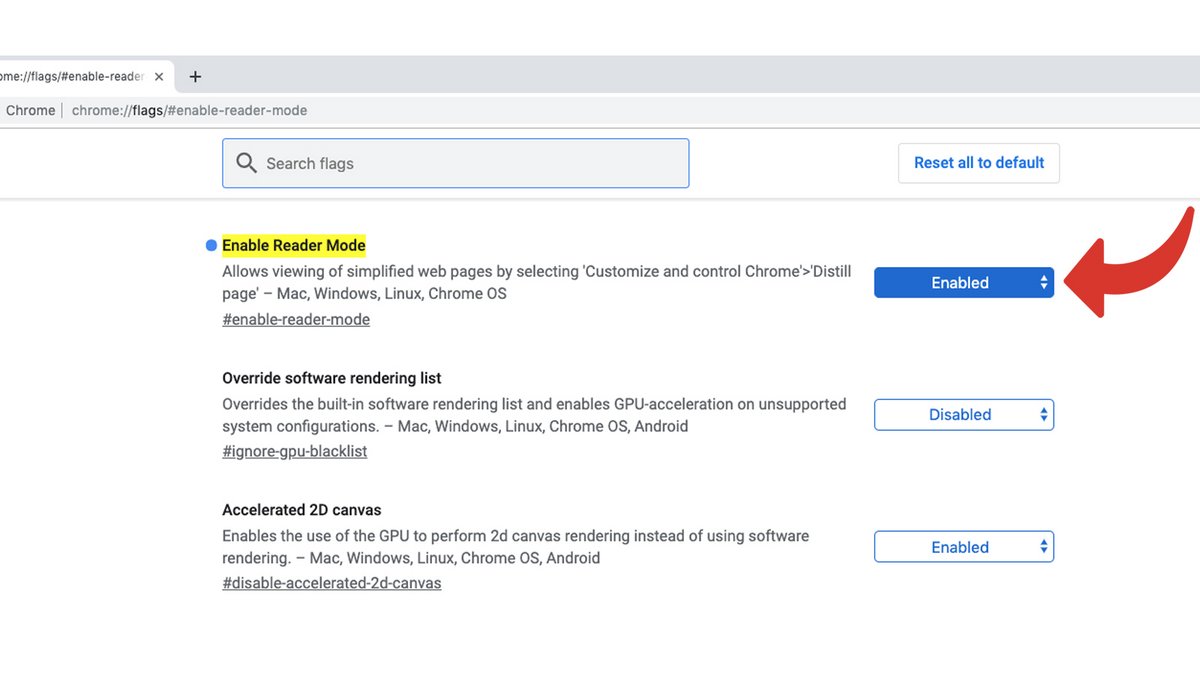
2. Relancez Chrome afin d'activer le mode lecteur dans le navigateur.
Utiliser le mode lecteur sur les sites web
1. Sur la page web, cliquez sur les trois petits points, à droite de la barre d'adresses puis cliquez sur l'option Activer/Désactiver les contenus de page simplifiés.
2. La page se relance en mode lecteur et seul le contenu est présenté.
Le texte est ainsi mis en forme comme un article de presse, débarrassé de l'habillage du site web, des contenus vidéo qui peuvent l'entourer et des publicités présentes sur la page.
C'était une fonctionnalité qui manquait cruellement à Chrome, et que ses concurrents avaient adoptée depuis fort longtemps. La procédure est néanmoins plus complexe que sur Safari ou Firefox qui disposent quant à eux d'un bouton dédié pour basculer les pages web dans le mode lecteur.
Google a autant tardé et trainé des pieds pour proposer une solution équivalente, car ce type de fonctionnalités va à l'encontre de son modèle économique, basé sur l'affichage de publicités.
Retrouvez d'autres tutoriels pour optimiser votre navigation internet avec Google Chrome :
- Comment rendre muet un onglet sur Google Chrome ?
- Comment ouvrir un onglet dans une nouvelle fenêtre sur Google Chrome ?
- Comment ouvrir et fermer un onglet sur Google Chrome ?
- Comment importer et exporter ses favoris sur Google Chrome ?
- Comment afficher ses favoris sur Google Chrome ?
- Comment ajouter un site au favoris sur Google Chrome ?
- Les raccourcis clavier indispensables sur Google Chrome
- Comment activer ou désactiver le mode plein écran de Google Chrome ?
